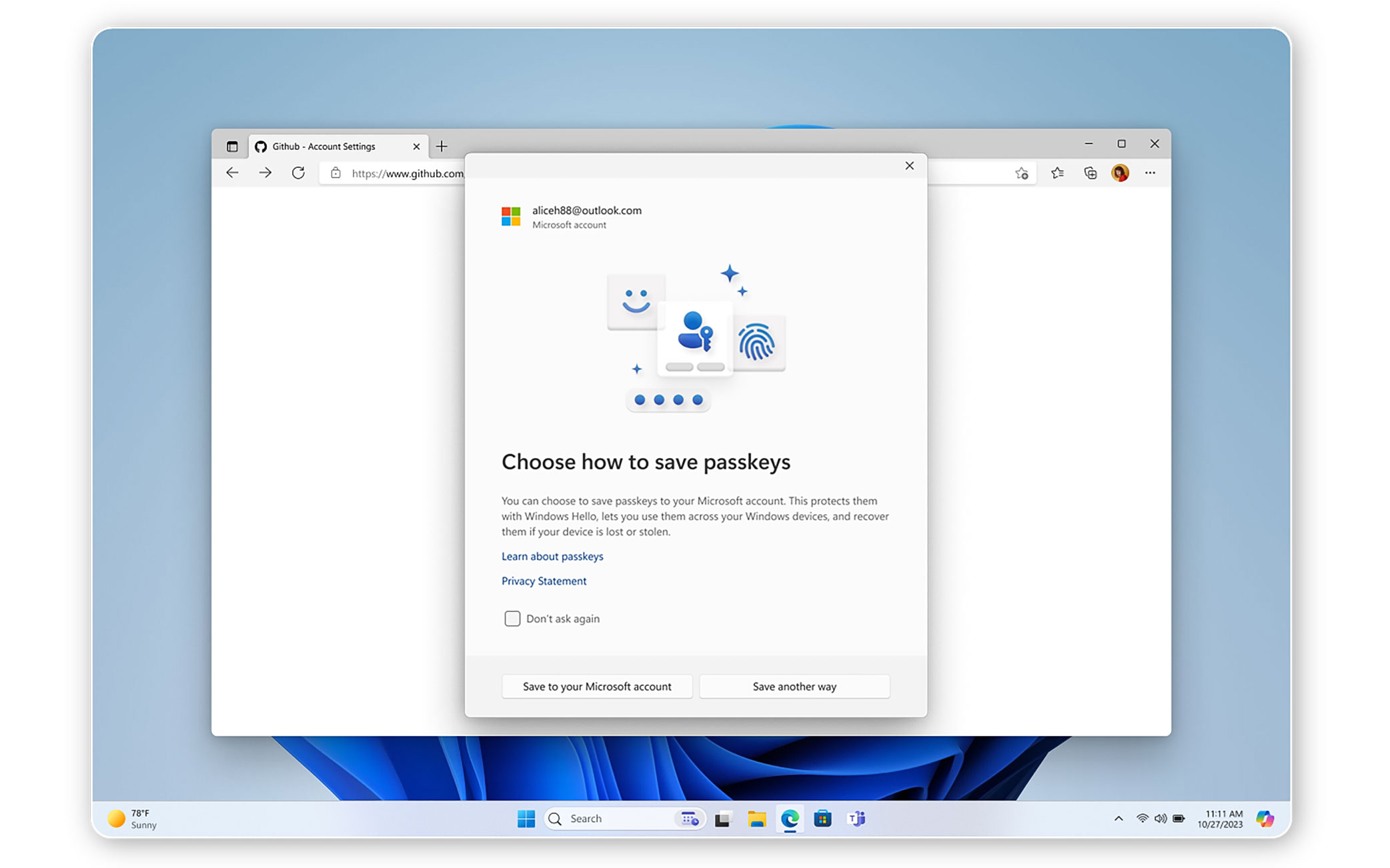- Las passkeys en Windows 11 sustituyen a las contraseñas tradicionales por métodos más seguros y cómodos.
- Permiten autenticación biométrica o PIN, aumentando la protección frente al phishing y robos de datos.
- Se integran con servicios y gestores de contraseñas, facilitando su uso en distintos dispositivos.
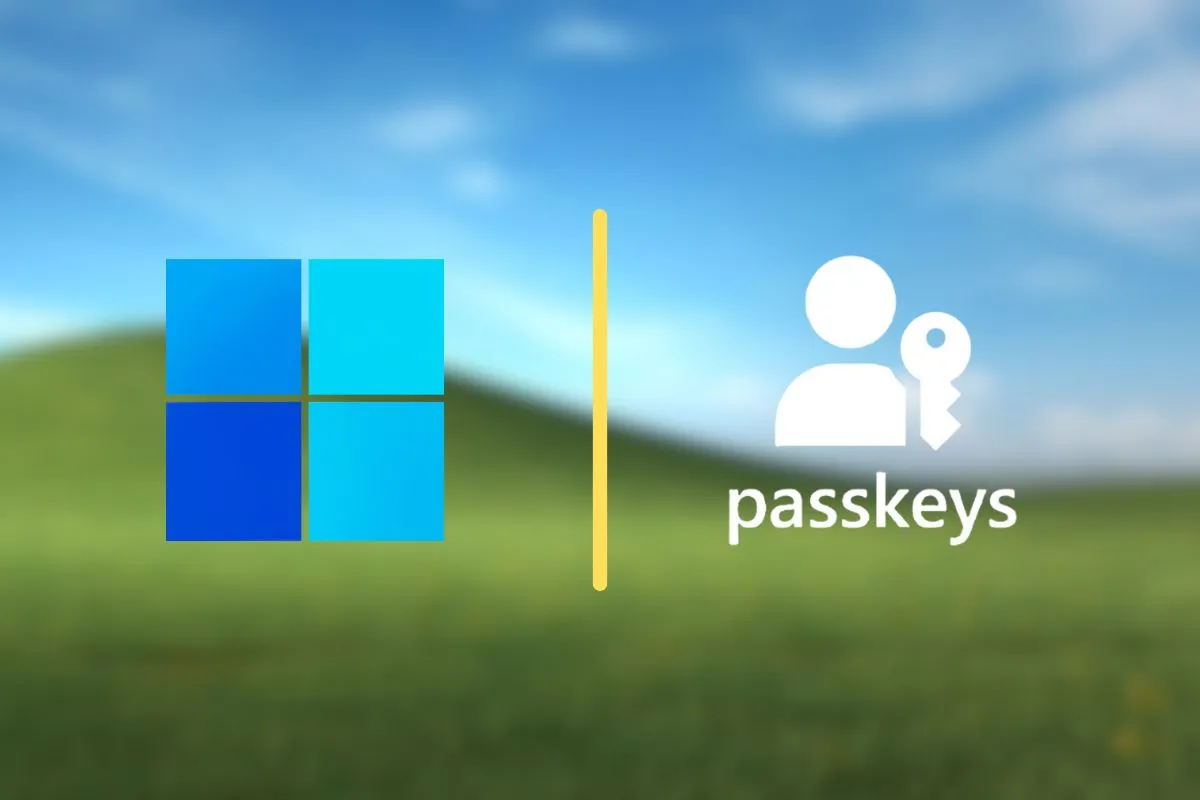
La seguridad digital se ha convertido en un aspecto esencial de nuestra vida diaria. Los ciberataques, ya sean por robo de contraseñas o intentos de phishing, están a la orden del día. Para proteger nuestra información personal y profesional, ya no basta con crear contraseñas cada vez más largas y complicadas. Microsoft ha dado un paso al frente con las Passkeys en Windows 11. Para que puedas acceder a tus servicios de forma más cómoda, segura y sin tener que recordar claves imposibles.
¿Te imaginas entrar en tus webs favoritas o aplicaciones solo con tu cara, tu huella digital o un PIN? Pues eso es precisamente lo que permiten las passkeys, un sistema que elimina las contraseñas clásicas y utiliza tecnologías modernas para que solo tú puedas acceder a tus cuentas.
¿Qué son las Passkeys y cómo están revolucionando el inicio de sesión?
Las Passkeys (o claves de paso) son una nueva manera de iniciar sesión en aplicaciones y sitios web, sustituyendo a las contraseñas por autenticación biométrica (como la huella digital, el reconocimiento facial) o un simple PIN. Cada passkey es única para cada servicio, lo cual reduce considerablemente los riesgos de reutilización, filtración o robo que afectan a las contraseñas tradicionales.
Estas claves se generan y almacenan localmente en tu dispositivo, y están protegidas por los sistemas de seguridad de Windows Hello, de modo que solo tú puedes desbloquearlas y utilizar tu identidad para acceder a servicios, sin necesidad de escribir nada.
Al apoyarse en los protocolos de la Alianza FIDO y la tecnología de WebAuthn, las passkeys usan un par de claves criptográficas (una pública y una privada). La clave privada nunca sale de tu dispositivo y la biometría nunca viaja por la red, lo que hace casi imposible que alguien la robe mediante phishing o ataques de fuerza bruta.
Ventajas de usar Passkeys frente a las contraseñas
Utilizar Passkeys en Windows 11 representa un enorme salto en seguridad y experiencia de usuario. Aquí tienes algunos puntos clave:
- Olvídate de recordar contraseñas: Solo necesitas tu huella, cara o PIN para entrar.
- Más seguras: Resisten ataques de phishing, robos y no pueden ser adivinadas ni reutilizadas en otros servicios.
- Únicas para cada web o app: Nadie puede usar una misma passkey en varios sitios.
- Protección de datos biométricos: Toda la información biométrica se queda guardada en tu dispositivo y nunca se comparte online.
¿Cómo funcionan las Passkeys en Windows 11
El sistema de passkeys se basa en la integración directa con Windows Hello. Cuando accedes a una web o aplicación que admite passkeys, puedes crear una clave de acceso protegida con tu identidad biométrica o PIN.
Por ejemplo, al iniciar sesión en plataformas como Google, Microsoft, Amazon, LinkedIn, WhatsApp, X o Apple desde Windows 11, puedes crear y guardar tu passkey en el ordenador. La próxima vez que desees entrar, solo tendrás que usar tu cara, tu huella digital o introducir tu PIN, dependiendo del método que hayas elegido al crear la clave.
El proceso también es compatible con dispositivos móviles, tablets o llaves de seguridad FIDO2. Incluso puedes escanear un código QR o usar conexión por Bluetooth para autenticarte desde tu móvil si estás en otro ordenador o no tienes lector de huellas en el PC. Así, la experiencia se adapta a las necesidades de cada usuario y dispositivo.
Dispositivos y navegadores compatibles
La compatibilidad de Passkeys es cada vez mayor y no solo se limita a Windows. En el caso de Windows 11, puedes usar passkeys si tienes:
- Windows 11 o Windows 10
- macOS Ventura o superior
- iOS 16 o superior / Android 9 o superior
- ChromeOS 109 o superior
- Dispositivos con llaves de seguridad FIDO2 compatibles
En cuanto a navegadores, Microsoft Edge, Google Chrome, Mozilla Firefox y Safari permiten el uso de passkeys, aunque la experiencia puede variar ligeramente según la plataforma y las actualizaciones recientes.
Cómo activar Passkeys en Windows 11 paso a paso
Activar esta función es realmente sencillo y solo te llevará unos minutos. Puedes hacerlo directamente desde cualquier servicio que acepte Passkeys (por ejemplo, Google o Microsoft) o desde la configuración de tu cuenta en Windows 11. Aquí tienes los pasos básicos:
- Accede a una web o app compatible que ofrezca la opción «Iniciar sesión con clave de acceso» o similar.
- Sigue las instrucciones para crear la passkey. Normalmente, el sistema te pedirá elegir entre reconocimiento facial, huella digital o PIN mediante Windows Hello.
- Confirma la autenticación con el método elegido.
- La passkey se guardará automáticamente y estará asociada tanto al servicio como a tu dispositivo.
Ahora, la próxima vez que entres en esa web o app, si tienes la passkey configurada, el sistema automáticamente te sugerirá iniciar sesión usando Windows Hello. Solo tendrás que autenticarte con un gesto y listo.
Administrar y eliminar Passkeys en Windows 11
Puede que en algún momento quieras ver, modificar o eliminar tus passkeys guardadas en tu PC o cuenta de Microsoft. Windows 11 lo pone muy fácil:
- Accede a Configuración > Cuentas > Claves de acceso (o Passkeys).
- Aquí verás un listado de todas las passkeys almacenadas en el dispositivo.
- Para borrar cualquier passkey, haz clic en los tres puntos junto a la clave y selecciona «Eliminar clave de paso».
Este proceso es similar tanto en español como en inglés, y puedes ajustar la configuración para administrar las claves en función del idioma de tu sistema operativo.
¿Es seguro usar Passkeys? Medidas de protección y privacidad
La seguridad es una de las grandes bazas de este sistema. Toda la información biométrica utilizada nunca sale de tu dispositivo. Además, la clave privada que autentica la sesión se queda almacenada seguro en el equipo, protegida por tecnologías como TPM (Trusted Platform Module) y cifrado de extremo a extremo.
Ni los servicios online, ni las propias aplicaciones, ni siquiera Microsoft tendrán acceso a tus datos biométricos ni a la clave privada. La clave pública, que sí se comparte, no sirve para acceder a tus cuentas sin la privada. Por eso las Passkeys son tan resistentes a ataques de phishing, suplantación o robo masivo de credenciales.
¿Qué servicios y aplicaciones ya son compatibles?
Aunque la adopción de Passkeys todavía está en crecimiento, cada vez más plataformas las incorporan. Ya puedes usar Passkeys en servicios como:
- Google y su ecosistema (Gmail, YouTube, Drive…)
- Microsoft (cuentas personales, profesionales y educativas)
- Apple, Amazon, LinkedIn, WhatsApp, X (antes Twitter)
- Acceso a aplicaciones de banca y servicios gubernamentales que admitan FIDO2/WebAuthn
Y recuerda, cada Passkey es independiente y asociada a cada servicio, lo que añade una capa extra de protección.
¿Qué licencias y versiones de Windows son compatibles?
No tendrás problemas para utilizar passkeys en la mayoría de las versiones de Windows 11, tanto si tienes la edición Pro, Enterprise, Education o Pro Education/SE. Las passkeys están incluidas de serie y no requieren pago adicional o licencia especial aparte de las ya existentes.
- Windows 11 Pro
- Windows 11 Enterprise (E3 y E5)
- Windows 11 Pro Education/SE
- Windows 11 Education (A3, A5)
Todo el mundo puede aprovechar los beneficios de esta tecnología, ya que solo necesitas tener una cuenta y que el servicio sea compatible con Passkeys.
Las Passkeys son el presente y el futuro de la seguridad digital en Windows 11. Ya puedes olvidarte del estrés de recordar contraseñas imposibles y de los temores por filtraciones masivas. Solo necesitas tu identidad, un gesto y listo: acceso seguro, cómodo y sin complicaciones en todos tus dispositivos y servicios favoritos. No dejes pasar la oportunidad de activarlas y entrar de lleno en una nueva era de protección digital.
Redactor especializado en temas de tecnología e internet con más de diez años de experiencia en diferentes medios digitales. He trabajado como editor y creador de contenidos para empresas de comercio electrónico, comunicación, marketing online y publicidad. También he escrito en webs de economía, finanzas y otros sectores. Mi trabajo es también mi pasión. Ahora, a través de mis artículos en Tecnobits, intento explorar todas las novedades y nuevas oportunidades que el mundo de la tecnología nos ofrece día a día para mejorar nuestras vidas.